(※編集部注:TiltShift Generatorは既にサービス終了しています。)
こんにちは、ライターのしゅーへいです。
ダンボーさんのフィギュアを大小11体ほど所持しています。

ダンボーさん可愛いですよねー(*゚ー゚)
さて、今回紹介するのは、写真をミニチュアっぽく良い感じに加工できるTiltShift Generator(ティルトシフト ジェネレーター)いうソフトウェアの紹介です。
実は、Photoshop等が無くても手軽にアーティスティックな加工が楽しめます。
しかもそのソフトウェアがフリーソフトなんですよね。
写真に雰囲気を加える
写真を加工する前に、『ティルトシフト加工』を紹介します。
TiltShift Generatorが出来る事
TiltShift Generatorは写真をミニチュアっぽくしてくれるレタッチソフトです。
ミニチュアっぽくすることを『ティルトシフト加工』と言います。
(´-`).。oO(僕は『ティルト加工』なんて呼んでいます)
どういったものかは作品例を見ていただくとわかります。
また、レタッチを必要としないレンズも存在し、ティルトシフトレンズなんて言われています。
お値段は・・・。
(´-`).。oO(値段は検索しないことを推薦します)
(´-`).。oO(・・・)
はい!
そんなThiltShift Generatorを使って、写真を加工してみようというお話です。
写真加工例
TiltShift Generatorを使って写真を加工してみました。

これは、加工前の写真です。
ちなみに場所は三重県鳥羽市『鳥羽水族館』です。

はい!加工後です。
このような写真ができます。
Tiltshift Generatorを使って上記のような写真を作って見ました。
ティルト加工と言うよりは、写真に雰囲気を加えるために利用しました。
この写真を作っていく工程を書いていきます。
TiltShift Generatorを使ってみる!
さっそくですが、TiltShift Generatorを使っていく過程を紹介します。
TiltShift GeneratorにはWEB版とインストール版があります。
本記事ではWEB版での説明をします。
実際に使ってみる。
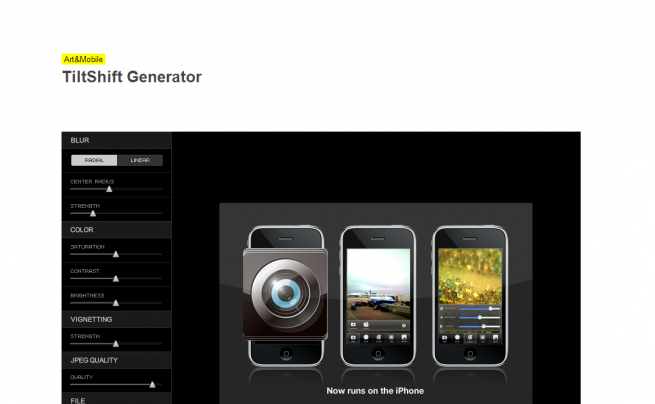
TiltShift Generator – Art&Mobile
リンクよりWEB版のTiltShift Generatorのサイトに行きます。
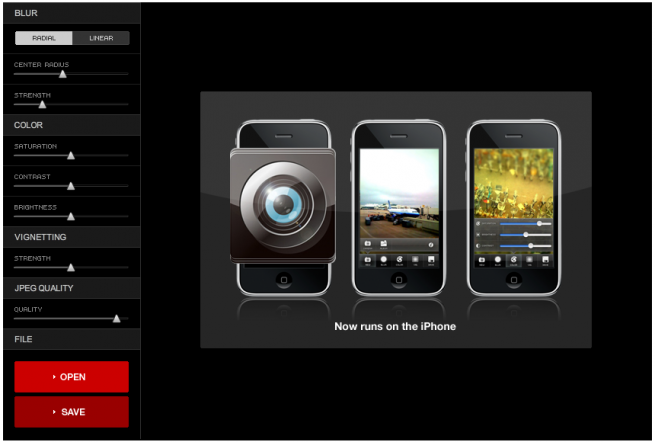
これがTiltShift Generator(WEB版)の操作画面です。
(´-`).。oO(Flashを入れてないと表示されないかも)
まずは、OPENを押して写真ファイルを選択します。
この時、写真ファイルの長辺が1600px以上だと警告文が出てちゃんと動いてくれません。
写真編集ツールで別途、サイズ変更をします。
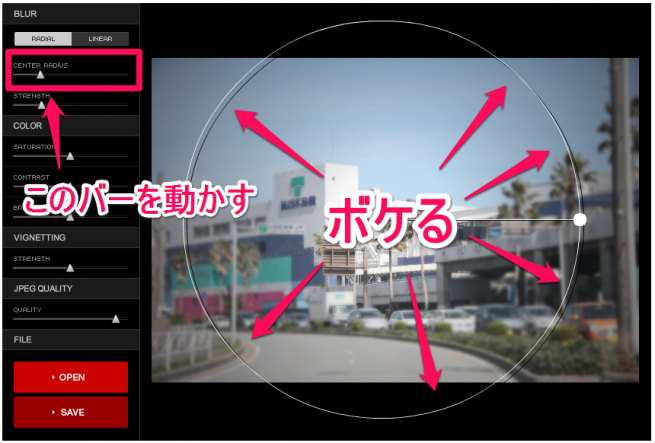
CENTER FORCUSのバーをいじってみます。
バーを左に動かすと円が小さくなります。
円の外はピントが合ってない状態になります。
このバーでピントの合う範囲(フォーカス)を決めます。
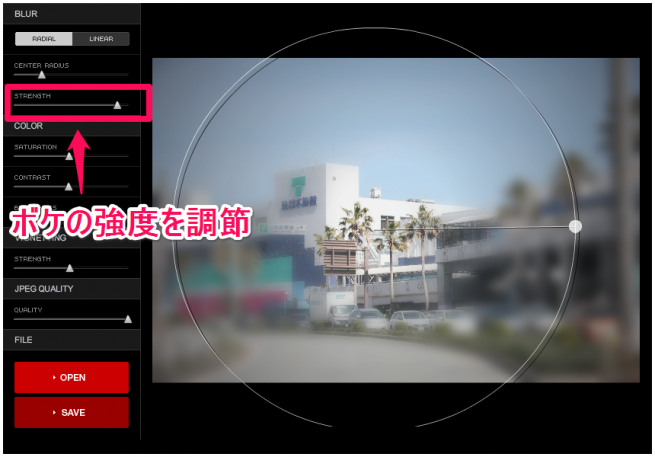
次に、STRENGTHバーをいじってみます。
左右に動かすと分かるように、ボケの強度を調節出来ます。
あまり強くやり過ぎると、なんの写真かわからなくなります。
バーをスライドするだけのとっても簡単な作業ですね。
好きな様にいじった結果
あとは、好きな様にいじっていただいてSAVEを押すだけです。
その時に、Qualityより写真の圧縮度を選択出来ます。
いくつものパターンが作れるので楽しめます。
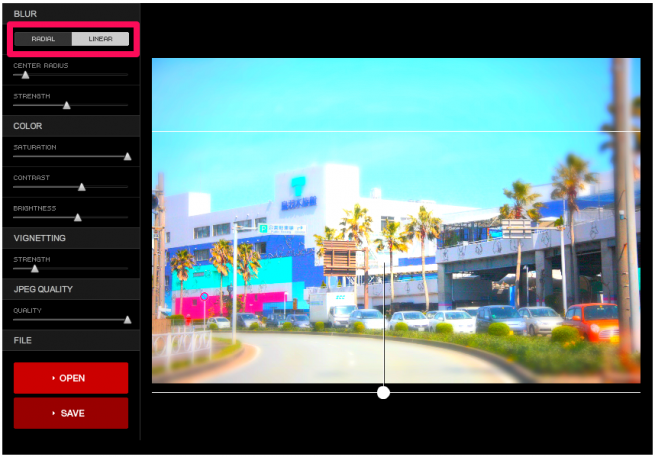
ちなみに、上の写真ではフォーカスの形が円ではなくヨコ帯になっています。
この写真のようにフォーカスをヨコ帯にするには、上記写真のピンクで囲ったところにある「LINEAR」を押します。
フォーカスが円からタテ帯に変わります。
(´-`).。oO(デフォルトが縦帯なのです。)
フォーカスには白丸がついており、その白丸をマウスで動かしてあげるとフォーカスの帯が動かすことができます。
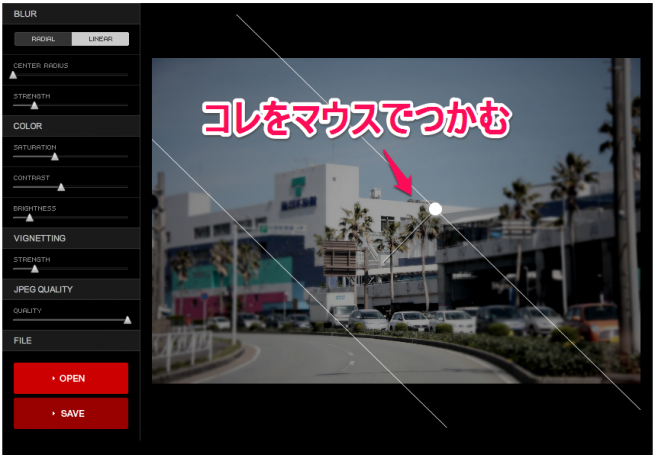
このようにフォーカスの帯を回転できます。
インストール版の紹介
先にも述べたようにインストール版のTiltShit Generatorも存在します。
ダウンロード先
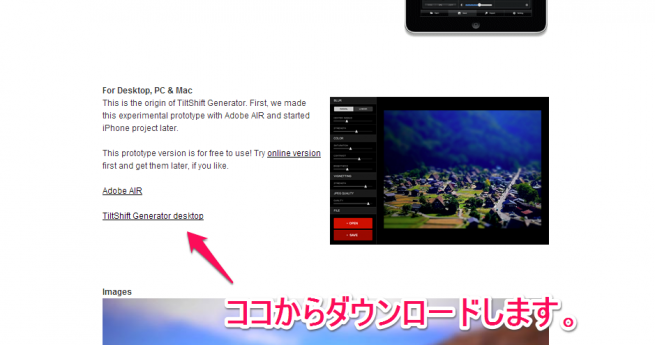
TiltShift Generator | Art & Mobile※現在はアクセスできません。
リンク先の、『For Desktop, PC & Mac』と太文字で書いてあるところを探します。
そこからダウンロードリンクがあります。インストール版にはAdobe AIRが別途必要です。
Adobe AIRについては下記リンクよりダウンロード出来ます。
Adobe – Adobe AIR※現在はアクセスできません。
インストール版について
使い方は全く一緒です。
ネット環境がなくともインストールしておけばTiltShift Generatorが使用出来ます。
また、インストール版はOPENを押さなくとも、写真ファイルをドロップ(落とす)してあげるだけで読み込んでくれます。
サササっと作業するときに良いですね。
加工写真例とiOSアプリの紹介
数枚ほど写真を加工してみました。
こういう写真もできます。

ダンボーさんです。

空です。
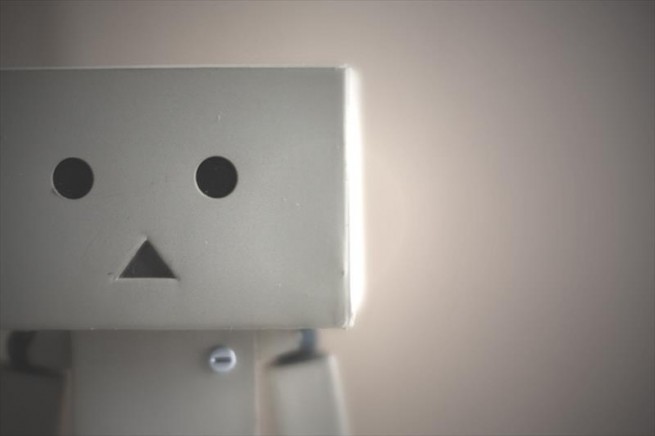
またまたダンボーさんです。
適当にとった写真もTiltShift Generatorでレタッチしてあげれば、アジのある写真に変身しちゃいますね。
それにしてもダンボーさんは可愛いですね(*゚ー゚)
iOSアプリについて
実際に、WEB版のTiltShilt Generatorを使ってみた人はもう気づいたと思いますが、コレにはiOSアプリが存在します。
TiltShift Generator – ミニチュア風トイカメラ
※現在は販売を終了しています。
一眼トイ TiltShiftGen 無料版
※現在は販売を終了しています。
有料版と無料版の違い
・写真サイズの制限
・アルバムから写真を編集できない
無料版と有料版が存在し、上記の2点だけ違います。
僕はアプリの出来が良いと思ったので有料版を使っています。
「簡単に写真がいい雰囲気に仕上がるアプリない?」なんて聞かれたらコレを推薦しています。
まずは無料版から使ってみるのも良いと思います。
まとめ
- TiltShift Generatorで写真の加工
- とっても簡単に加工できる
- インストール版とアプリもあるよ!
- ダンボーさんは可愛い!
どうでしょうか?
僕のダンボーに対する愛は伝わったでしょうか?
ダンボーさんは可愛いです!
一家に一台ですね!
ダンボー大好き、ライターのしゅーへいでしたー。
LIGはWebサイト制作を支援しています。ご興味のある方は事業ぺージをぜひご覧ください。












